

Acest subiect conține următoarele instrucțiuni.
Creați o nouă culoare punctuală CMYK
Creați o nouă culoare punctuală CIELAB
Măsurați valorile culorilor punctuale CIELAB
Adăugați valori CMYK la o culoare punctuală
Imprimați un tabel de carouri de culoare
Culorile punctuale creează culori uniforme și sunt deseori utilizate pentru logouri și culorile de design interior.
Mai jos, veți găsi instrucțiuni de creare a unei culori punctuale pe panoul de control.
Atingeți .
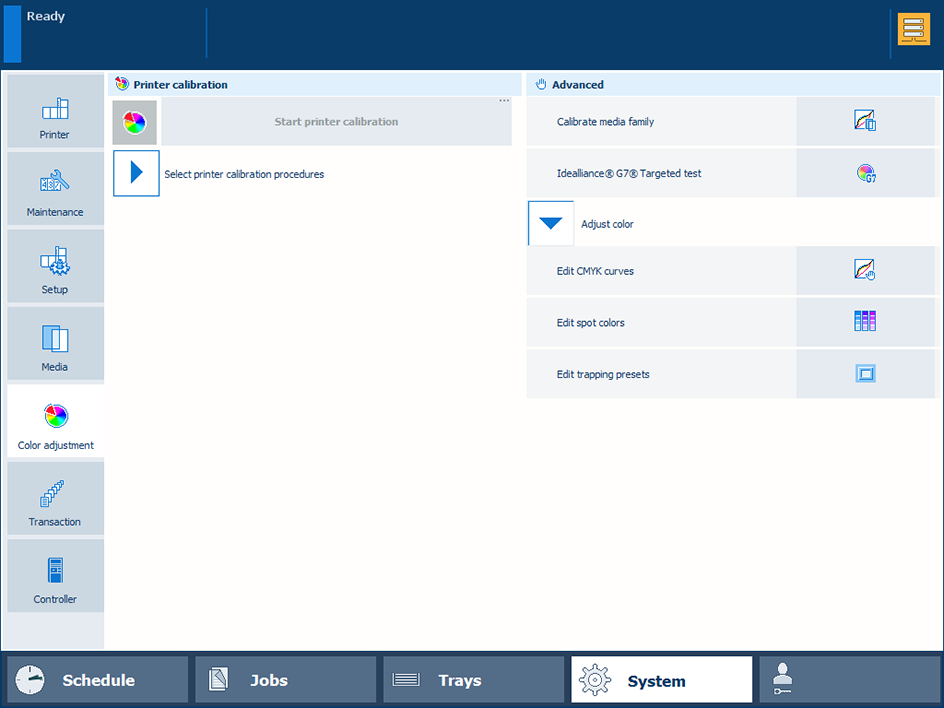 Ajustările culorilor
Ajustările culorilorPentru a găsi o culoare spot, atingeți butonul [Search] și introduceți un șir de căutare.
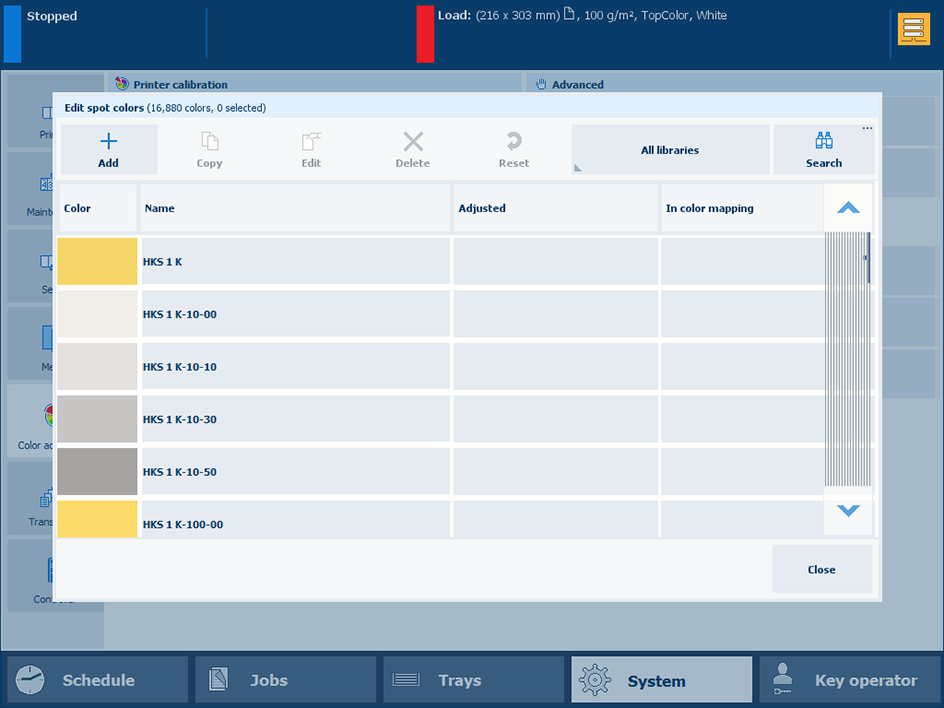 Buton [Search]
Buton [Search] Atingeți [Add].
Introduceți un nume pentru culoarea punctuală
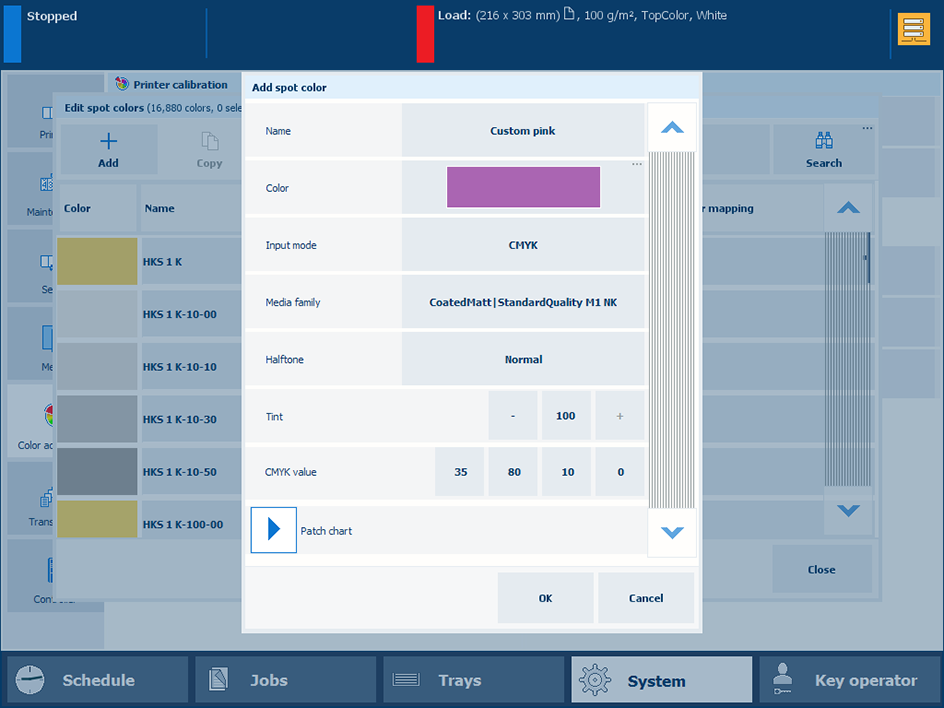 Adăugați o culoare punctuală
Adăugați o culoare punctualăUtilizați setarea [Input mode] pentru a selecta [CMYK].
Utilizați lista derulantă [Media family] pentru a selecta combinația de familie de suporturi de imprimare și mod de imprimare a suportului.
Utilizați setarea [Tint] pentru a introduce o valoare de colorit (%).
Introduceți valorile C, M, Y și K în câmpurile [CMYK value].
Atingeți [OK].
Definiția culorii punctuale este stocată în biblioteca de culori punctuale personalizate.
Cu procedura de măsurare a culorilor spot, măsurați trei puncte ale unei mostre de culoare spot. Imprimanta calculează și afișează valoarea Lab media și raportează un ∆E pentru a indica diferențele. Valoarea ∆E raportată este cea mai mare diferență dintre valorile măsurate și media tuturor valorilor măsurate. Un ∆E mai mare de 3 corespunde unei diferențe mari. În acest caz, se recomandă să repetați măsurarea culorii spot.
Apăsați [Add].
Selectați [CIELAB].
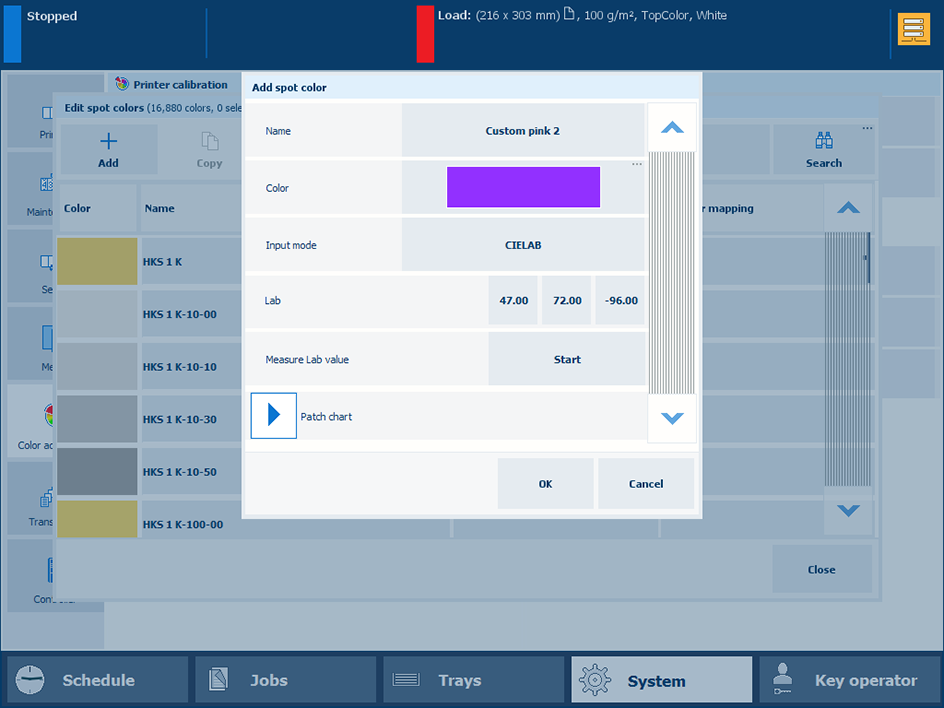 [CIELAB]
[CIELAB] Introduceți valorile [L*], [a*] și [b*] la setarea [Lab].
Atingeți [OK].
Culoarea spot este stocată în biblioteca de culori spot personalizate.
Cu procedura de măsurare a culorilor punctuale, măsurați trei puncte ale unei mostre de culoare punctuală. Imprimanta calculează și afișează valoarea Lab media și raportează un ∆E pentru a indica diferențele. Valoarea ∆E raportată este cea mai mare diferență dintre valorile măsurate și media tuturor valorilor măsurate. Un ∆E mai mare de 3 corespunde unei diferențe mari. În acest caz, se recomandă să repetați măsurarea culorii punctuale.
Atingeți [Add].
Selectați [CIELAB].
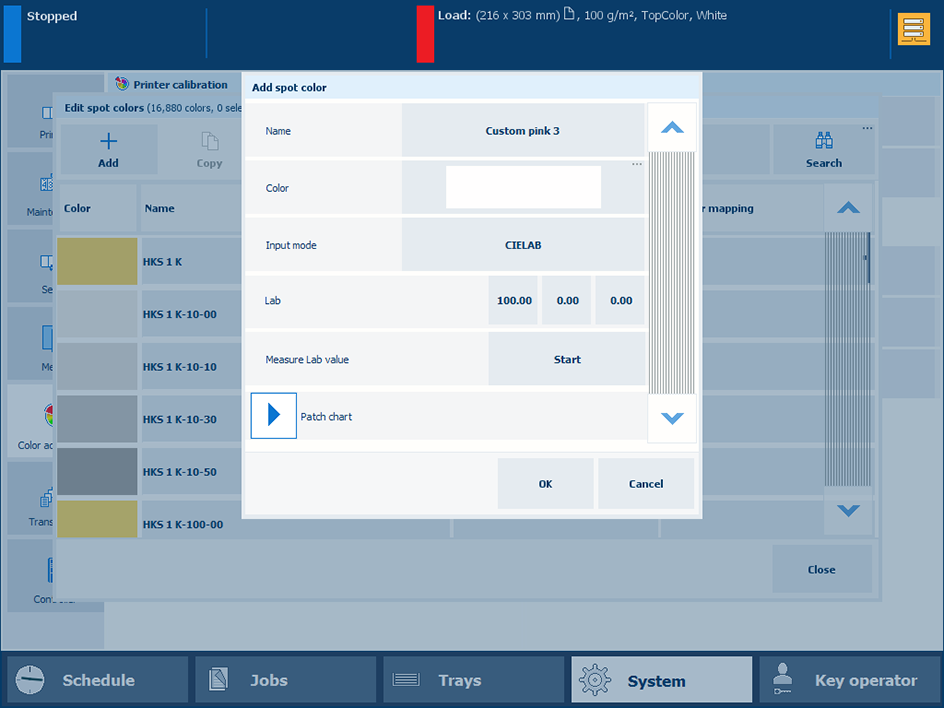 Măsurați valoarea Lab
Măsurați valoarea LabAtingeți [Start].
Urmați instrucțiunile din expert pentru a măsura culoarea.
Dacă ∆E este mai mare de 3, se recomandă să măsurați din nou culoarea punctuală.
Atingeți [OK].
Culoarea punctuală este stocată în biblioteca de culori punctuale personalizate.
Puteți adăuga valori [CMYK] la o culoare spot pentru a o aplica unei anumite combinații de familie de suporturi de imprimare și mod de imprimare a suportului.
Selectați biblioteca de culori spot și căutați culoarea spot.
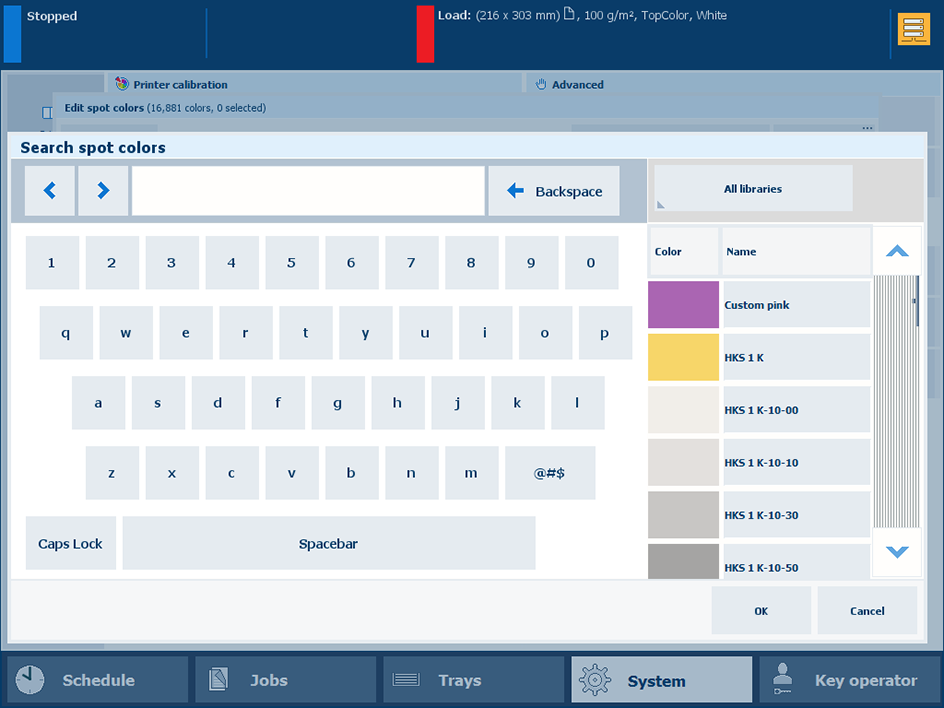 Căutare culori spot
Căutare culori spotSelectați culoarea spot și atingeți [Edit].
Apăsați [Add].
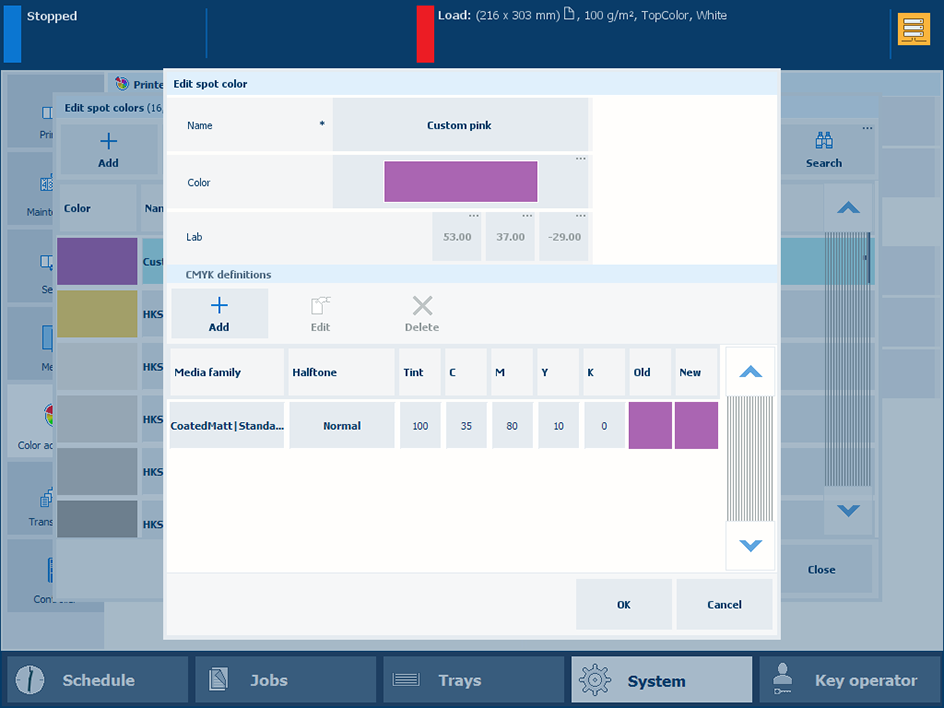 Editare culoare spot
Editare culoare spotUtilizați lista derulantă [Media family] pentru a selecta combinația de familie de suporturi de imprimare și mod de imprimare a suportului.
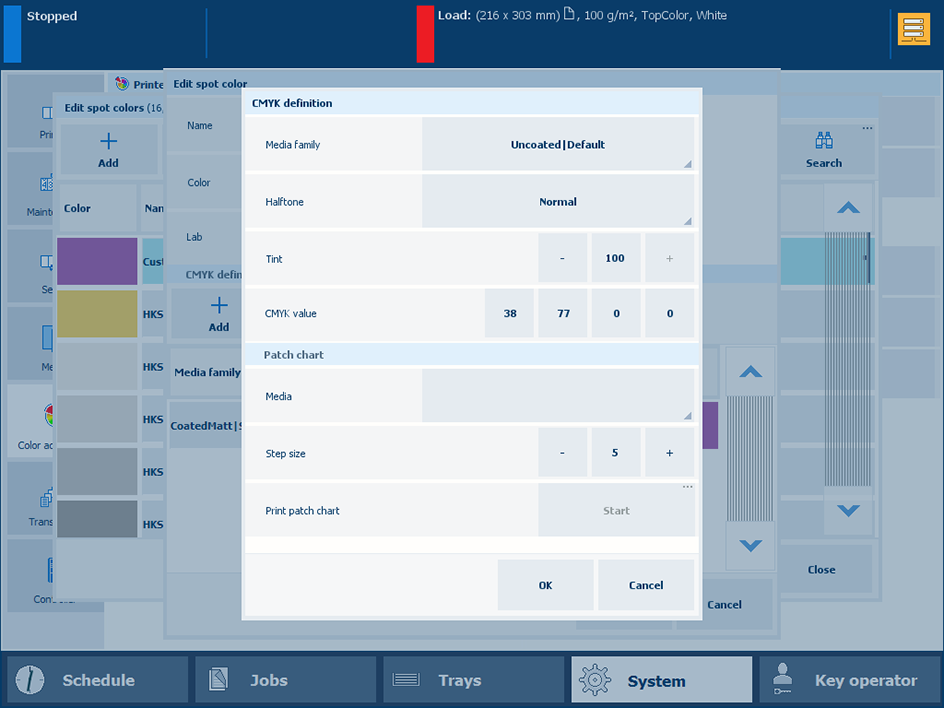 Selectați familia de suporturi de imprimare
Selectați familia de suporturi de imprimareUtilizați setarea [Tint] pentru a introduce o valoare de colorit (%).
Introduceți valorile C, M, Y și K în câmpurile [CMYK value].
Atingeți [OK].
Noua combinație apare în listă.
Pata de culoare [Old] este redarea cromatică a definiției Lab. Pata de culoare [New] prezintă redarea valorilor CMYK pentru combinația de familie de suporturi de imprimare și mod de imprimare a suportului.
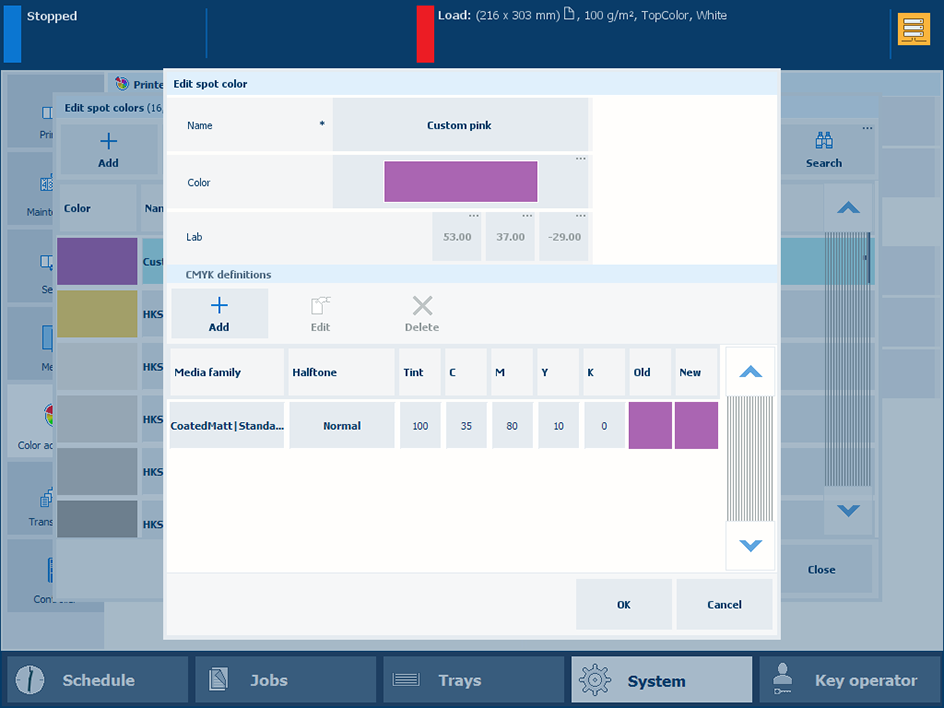 Carouri de culoare vechi și noi
Carouri de culoare vechi și noiAtingeți [OK].
Pentru a evalua valorile CMYK, imprimați pe suportul de imprimare un tabel pentru combinația familie de suporturi de imprimare – mod de imprimare a suportului.
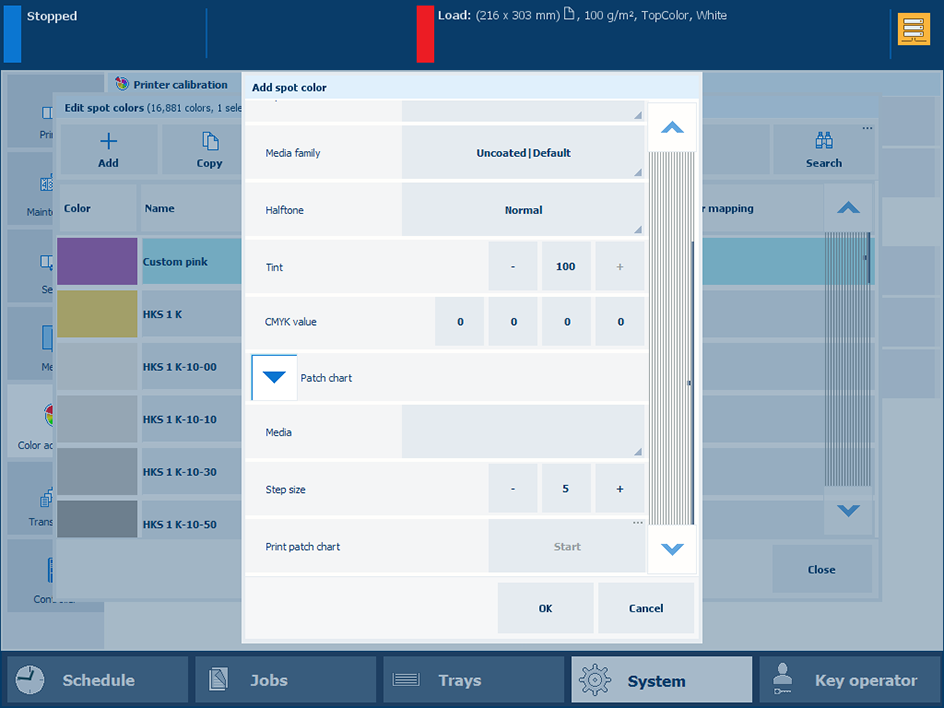 Imprimați un tabel de carouri de culoare
Imprimați un tabel de carouri de culoareExtindeți setarea [Patch chart].
Utilizați lista derulantă [Media] pentru a selecta suportul de imprimare pentru combinația de familie de suporturi de imprimare și mod de imprimare a suportului.
Utilizați setarea [Step size] pentru a defini gradul de variație a carourilor de culoare.
În câmpul [Print patch chart], atingeți [Start].